Solucionar ERR_SSL_VERSION_OR_CIPHER_MISMATCH

Abres el navegador, escribes el nombre de tu dominio y… ¡Ups! Tu página web no funciona y muestra el siguiente mensaje de error: ERR_SSL_VERSION_OR_CIPHER_MISMATCH.
Si eres nuevo en esto es normal que te eches las manos a la cabeza. Tu página web no está funcionando, no sabes qué tipo de error es y tampoco cómo solucionarlo. Pero no te preocupes, porque la solución es mucho más sencilla de lo que parece.
A continuación te explico qué es y cómo solucionar el ERR_SSL_VERSION_OR_CIPHER_MISMATCH para que tu web vuelva a la normalidad lo antes posible. ¡Venga, vamos a ello!
Tabla de contenidos:
¿Qué es el ERR_SSL_VERSION_OR_CIPHER_MISMATCH?
El ERR_SSL_VERSION_OR_CIPHER_MISMATCH es un error que muestra el navegador cuando no es capaz de validar el certificado de seguridad de una página. Al no ser capaz de verificarlo, por precaución, avisa a los usuarios que la página puede ser una amenaza para el visitante.
Como sabes, cuando un usuario quiere entrar a una determinada página que tiene instalado un certificado SSL, el navegador tiene que realizar una serie de peticiones al servidor web para verificar que, efectivamente, dicho SSL es válido. A veces, si se trata de un navegador antiguo o la configuración del certificado es errónea, dicha verificación no se puede realizar.
Cómo solucionar el ERR_SSL_VERSION_OR_CIPHER_MISMATCH
Si estás intentando acceder a tu página, pero el navegador te devuelve el error ERR_SSL_VERSION_OR_CIPHER_MISMATCH hay algunas configuraciones o revisiones que puedes hacer para solucionarlo.
1. Verifica tu certificado SSL
Para poder solucionar el ERR_SSL_VERSION_OR_CIPHER_MISMATCH, lo mejor es empezar por el principio. Por tanto, antes de nada, verifica el estado de tu certificado SSL.
Aunque hay varias herramientas online que te ayudan con esto, yo te recomiendo que utilices SSL Server Test de Qualys SSL Labs. Se trata de un análisis totalmente gratuito en el que, además de comprobar el estado de tu certificado, califica la conexión SSL con el servidor y te proporciona sugerencias o mejoras que puedes implementar si detecta algún error.
Simplemente introduce en el dominio y pulsa en «Submit». Este proceso puede tardar algunos segundos, así que no cierres la página antes de tiempo 🙂 .
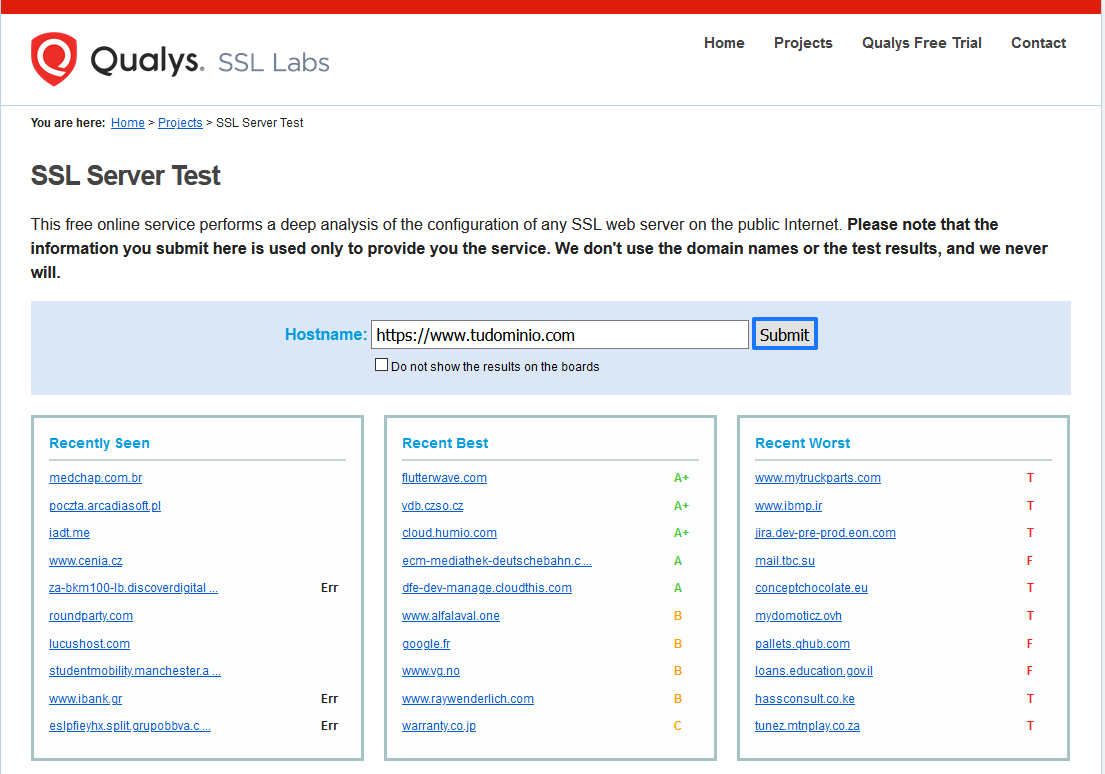
Si el análisis que acabas de realizar en el paso anterior no detecta ningún error en el estado del certificado, entonces es posible que el navegador no soporte la versión del certificado SSL que tiene instalado tu web.
Normalmente esto ocurre estás utilizando una versión muy antigua del navegador y no es compatible con TLS 1.3, el protocolo criptográfico para realizar conexiones más seguras desde el navegador a través de la Red.
Por tanto, vamos a verificar que el navegador soporta TLS 1.3 y, de no hacerlo, habilitar esta opción.
En Google Chrome:
- Abre el navegador y escribe chrome://flags en la barra de búsqueda.
- Pulsa Crl+F y busca «TLS». En el despegable, selecciona la opción «Enabled».
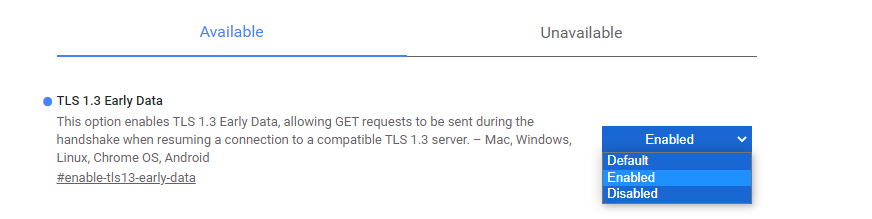
En Mozilla Firefox:
- Abre el navegador y, en la barra de búsqueda, escribe about:config.
- Ahora se abrirá nueva pestaña en la que tendrás disponible un cuadro de búsqueda. Escribe la preferencia «security.tls.version.max» y asegúrate de que esté asignado el valor 4. Si no lo está, modifícalo pulsando sobre el icono del lápiz.

3. Deshabilita el protocolo Quic
En 2013 Google lanzó Quic, un protocolo que proporciona una protección equivalente a TLS/SSL, pero con una menor latencia de conexión y de transporte. El principal objetivo de este lanzamiento de Quic es ofrecer un rendimiento superior.
En Google Chrome:
- Abre Google Chrome y, en la barra de búsqueda, escribe chrome://flags.
- Pulsa Crl+F y busca «Experimental QUIC protocol». En el desplegable, selecciona la opción «Disabled».
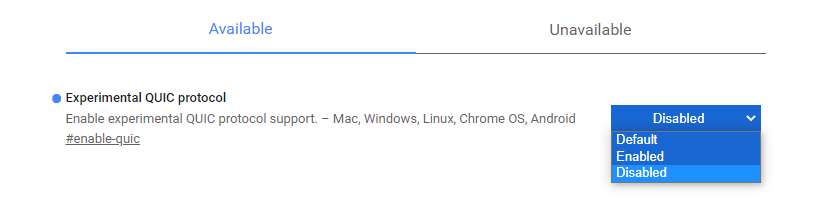
En Mozilla Firefox:
- Abre el navegador y, en la barra de búsqueda, escribe about:config.
- Ahora se abrirá una nueva pestaña en la que tendrás disponible un cuadro de búsqueda. Escribe la preferencia «QUIC» y asegúrate de que esté asignado el valor false.
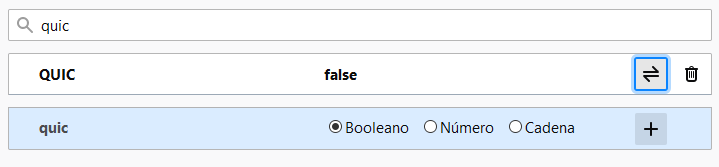
A veces la caché del navegador nos puede jugar una mala pasada y estar mostrando el ERR_SSL_VERSION_OR_CIPHER_MISMATCH cuando en realidad ya no se está produciendo este error.
Borrar la caché en Google Chrome:
- Abre tu navegador y, en la esquina superior derecha, haz clic sobre el icono del personalizador.
- Selecciona la opción «Más herramientas» y pulsa sobre «Borrar datos de navegación».
- Selecciona qué tipo de datos quieres eliminar. En este caso, marca «Archivos e imágenes almacenados en caché» y pulsa sobre «Borrar datos».
Borrar la caché en Firefox:
- Abre el navegador y, en el icono del personalizador, pulsa sobre «Opciones».
- Ahora selecciona la opción «Privacidad y seguridad».
- En la sección «Cookies y datos del sitio» haz clic en «Limpiar datos» y marca «Contenido web en caché». Para que se aplique, pulsa en «Limpiar».
Si esto no soluciona el error, probaremos a borrar el estado del SSL.
5. Borra el estado del SSL
Ahora probaremos a borrar la configuración SSL del navegador, para ello solo tienes que seguir estos pasos:
- Abre el panel de control de tu equipo y pulsa en «Redes e Internet».
- Ahora abre la sección «Opciones de Internet».
- Ve a la pestaña «Contenido» y pulsa sobre el botón «Borrar estado SSL».
Esta opción te permitirá borrar el estado del SSL en todos los navegadores que utilices en tu equipo.
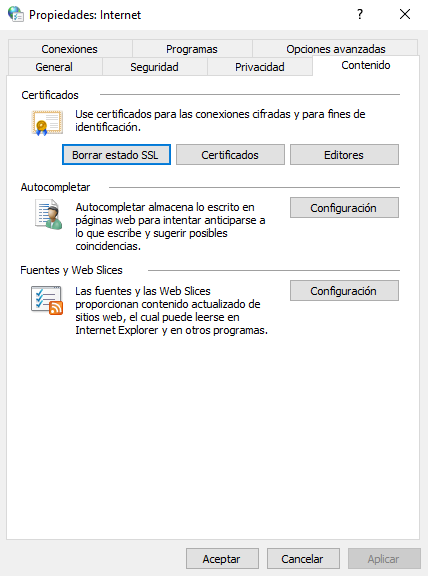
6. Desactiva el escaneo del antivirus
Si estás utilizando algún antivirus en tu equipo, es posible que el error ERR_SSL_VERSION_OR_CIPHER_MISMATCH se muestre debido a alguna incompatibilidad, configuración errónea o bien porque este programa está bloqueando la navegación a tu página web.
Lo ideal es que deshabilites únicamente la opción de «Escaneo SSL» que suelen tener los antivirus. Si no la encuentras desactiva momentáneamente el antivirus por completo y comprueba si es esa la causa del error.
De ser así y comprobar que es el antivirus o firewall el responsable del error, te recomiendo que trates de aplicar otra configuración o restablezcas los valores por defecto.
Sigo sin solucionar el ERR_SSL_VERSION_OR_CIPHER_MISMATCH, ¿qué hago?
Si has seguido todos los pasos que te expliqué en este artículo, pero tu web sigue reproduciendo este error, lo ideal es que contactes con tu proveedor de alojamiento web para que puedan revisarlo.
¿Tienes tu hosting en LucusHost? Entonces ya estás tardando en contactar con nosotros 🙂 . Como sabes, en soporte estamos disponibles 24/7 para echarte una mano en todo lo que necesites. Revisaremos tu página web para que puedas volver a trabajar con normalidad lo antes posible.
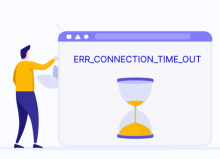
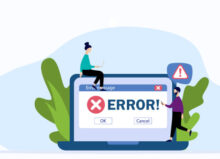
Cristian Camilo Moreno tangarife
Posted at 03:49h, 21 noviembreSiempre me pasa ayúdenme
María Acibeiro
Posted at 10:49h, 26 noviembreHola Cristian,
¿Tienes este errro en tu web? Si es así y tienes tu hosting con nosotros, envíanos un correo a soporte@lucushost.com y te echamos una mano 🙂